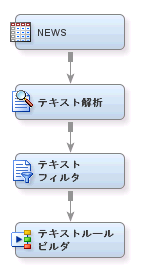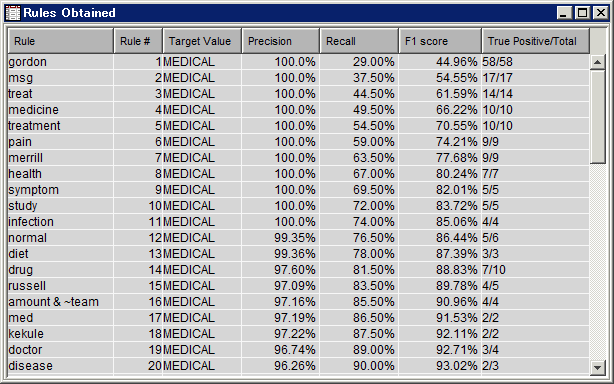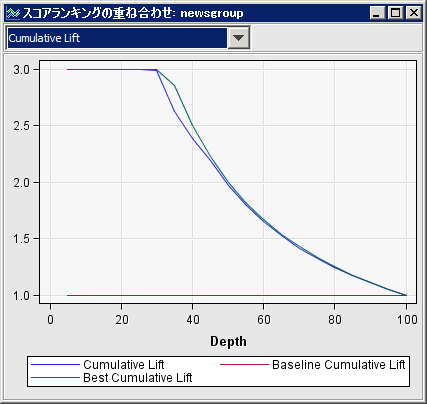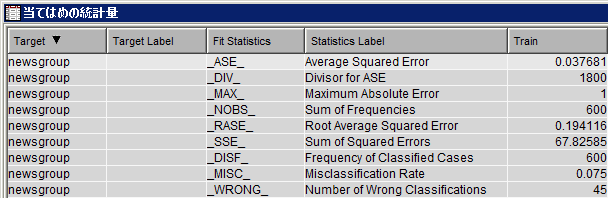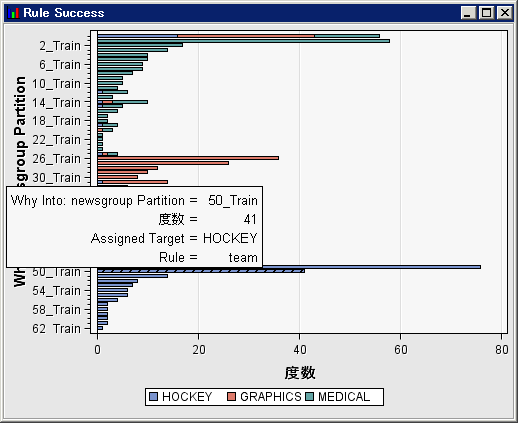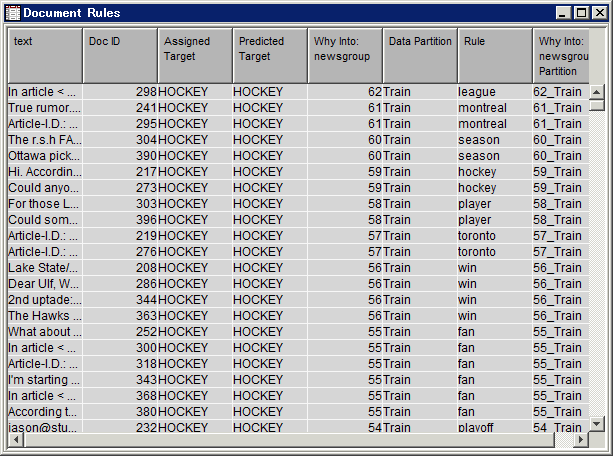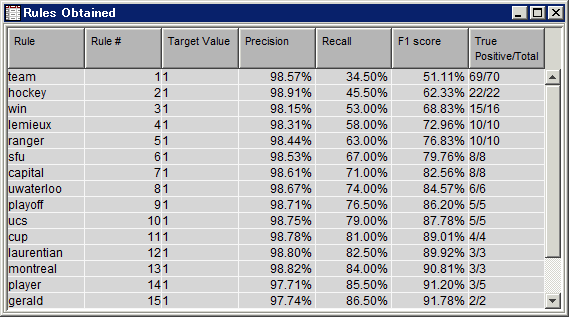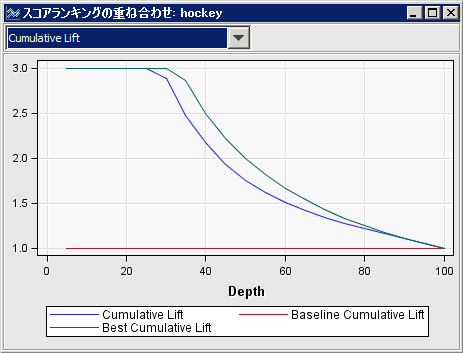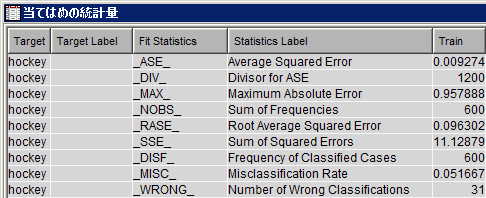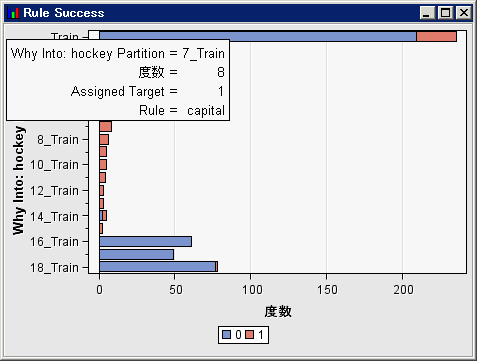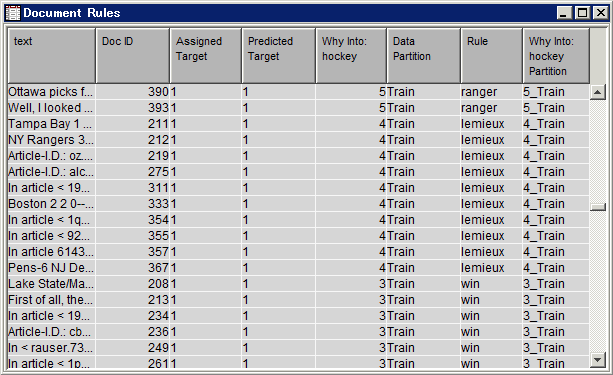テキストルールビルダノードの使用
この例では、SAS Enterprise Minerが実行されていること、およびダイアグラムワークスペースがプロジェクトで開かれていることを前提としています。プロジェクトとダイアグラムの作成に関する詳細は、プロジェクトの設定を参照してください。
テキストルールビルダノードは、小規模な語のサブセットからブールルールを作成し、分類ターゲット変数を予測します。このノードの前には、テキスト解析ノードとテキストフィルタノードを配置する必要があります。
この例では、SAMPSIO.NEWSデータセットを使用して、テキストルールビルダノードを使って分類ターゲット変数を予測する方法を示します。結果には、モデルが高度な解釈が可能であることや、説明や要約に役立つことも示されます。
SAMPSIO.NEWSデータセットは、600件の簡潔なニュース記事から構成されます。これらのニュース記事のほとんどは、コンピュータグラフィックス、ホッケー、医療問題のうちいずれか1つのカテゴリに分類されます。
SAMPSIO.NEWSデータセットには600個のオブザベーションと次の変数が含まれています。
-
TEXTは名義尺度変数であり、ニュース記事のテキストを含んでいます。
-
graphicsは二値変数であり、ドキュメントがコンピュータグラフィックスカテゴリに属すかどうかを示します(属す場合は1、属さない場合は0となる)。
-
hockeyは二値変数であり、ドキュメントがホッケーカテゴリに属すかどうかを示します(属す場合は1、属さない場合は0となる)。
-
medicalは二値変数であり、ドキュメントが医療問題カテゴリに属すかどうかを示します(属す場合は1、属さない場合は0となる)。
-
newsgroupは名義尺度変数であり、ニュース記事が当てはまるグループを含んでいます。
テキストルールビルダノードを使用してSAMPSIO.NEWSデータセット内の分類ターゲット変数newsgroupを予測するには、次の操作を実行します。
-
Rule列にある語は、ターゲットnewsgroupを示すための対応する精度を持っています。上記の7番目の列で、真陽性(最初の数字)は、ルールに正しく割り当てられたドキュメントの数になります。合計(2番目の数字)は、合計陽性になります。上記の例では、最初の行で、58個のドキュメントがルール“gordon”に割り当てられている(58個が正しく割り当てられている)ことが示されています。これは、ドキュメントが語“gordon”を含んでいる場合に、これらのドキュメントをすべてMEDICALニュースグループに割り当てるならば、58個のうち58個が正しく割り当てられることを意味します。次の行では、17個のドキュメントが、ルール“msg”に正しく割り当てられています。これは、ドキュメントが語“msg”を含んでいる場合に、これらのドキュメントをすべてMEDICALニュースグループに割り当てるならば、17個のうち17個が正しく割り当てられることを意味します。NEWSデータセットのサイズが制限されているため、これらのルールのほとんどは単一語ルールです。ただし、複数語ルールが1つだけ含まれています。16番目の行で、ルール“amount & ~team”は、ドキュメントが語“amount”を含んでいるが語“team”は含んでいない場合、残りのドキュメントのうち4個がMEDICALニュースグループに正しく割り当てられることを意味します。注: ~は論理NOTを示します。
-
Rule列にある語は、ターゲットhockeyを示すための対応する精度を持っています。上記の例では、ターゲット値は“HOCKEY”ではなく
1になります。これは、newsgroup変数ではなく、hockey変数がターゲットになっているためです。70個のドキュメントがルール“team”に割り当てられています(69個が正しく割り当てられている)。これは、ドキュメントが“team”という語を含んでおり、これらのドキュメントをすべてHOCKEYニュースグループに割り当てるならば、70個のうち69個が正しく割り当てられることを意味します。次の行では、22個のドキュメントが、ルール“hockey”に正しく割り当てられています。これは、ドキュメントが“hockey”という語を含んでおり、これらのドキュメントをすべてHOCKEYニュースグループに割り当てるならば、22個のうち22個が正しく割り当てられることを意味します。